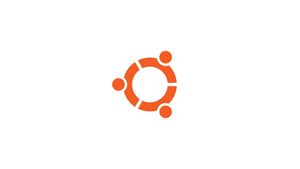Introduzione
GoAccess è un analizzatore di log web in tempo reale open source e un visualizzatore interattivo che viene eseguito in un terminale o tramite il browser.
GoAccess è stato progettato per essere un analizzatore di log veloce e basato sul terminale. La sua idea di base è quella di analizzare e visualizzare rapidamente le statistiche dei server web in tempo reale senza dover utilizzare il browser.
Mentre l'output del terminale è l'output predefinito, ha la capacità di generare un report HTML in tempo reale completo e autonomo, nonché un report JSON e CSV.
In questo tutorial vedremo come installare GoAccess su Ubuntu 18.04 LTS.
Se desideri installare GoAccess su un server in remoto continua a leggere, altrimenti salta il primo paragrafo "Connessione al Server" e leggi il successivo.
Connessione al Server
Per accedere al server, è necessario conoscere l'indirizzo IP. Avrai anche bisogno dell'username e della password per l'autenticazione. Per connettersi al server come utente root digitare il seguente comando:
ssh root@IP_DEL_SERVERSuccessivamente sarà necessario inserire la password dell'utente root.
Se non utilizzate l'utente root potete connettervi con un'altro nome utente utilizzando lo stesso comando, quindi modificare root con il vostro nome_utente:
ssh nome_utente@IP_DEL_SERVERSuccessivamente vi verrà chiesto di inserire la password del vostro utente.
La porta standard per connettersi tramite ssh è la 22, se il vostro server utilizza una porta diversa, sarà necessario specificarla utilizzando il parametro -p, quindi digitare il seguente comando:
ssh nome_utente@IP_DEL_SERVER -p PORTASiete ora connessi al vostro server, siete pronti per iniziare l'installazione di GoAccess.
Installare GoAccess
È possibile installare GoAccess su Ubuntu utilizzando il gestore di pacchetti preferito. Si prega di notare che non tutte le distribuzioni avranno la versione più recente di GoAccess disponibile.
Aggiornare la lista di pacchetti disponibili:
sudo apt-get update
Installare GoAccess:
sudo apt-get install goaccess
Per assicurarti di eseguire l'ultima versione stabile di GoAccess, consulta l'opzione di seguito:
echo "deb http://deb.goaccess.io/ $(lsb_release -cs) main" | sudo tee -a /etc/apt/sources.list.d/goaccess.list
wget -O - https://deb.goaccess.io/gnugpg.key | sudo apt-key add -
sudo apt-get update
sudo apt-get install goaccess
Configurare GoAccess
Una volta installato GoAccess su una macchina, per prima cosa è necessario determinare il formato del file log di accesso. GoAccess viene fornito con diverse opzioni di formato di registro predefinite che è possibile utilizzare. Oppure è possibile impostarli permanentemente nel file di configurazione o semplicemente passarlo attraverso la riga di comando.
Di seguito due esempi su come utilizzare GoAccess da terminale nel caso si utilizzi una configurazione standard di Apache o di Nginx.
Per Apache:
goaccess /var/log/apache2/access.log -c
Per Nginx:
goaccess /var/log/nginx/access.log -c
Per visualizzare le statistiche in un report HTML statico:
Per Apache:
goaccess /var/log/apache2/access.log -o report.html --log-format=COMBINED
Per Nginx:
goaccess /var/log/nginx/access.log -o report.html --log-format=COMBINED
Abbiamo specificato il formato del log direttamente nella riga di comando usando --log-format. È anche possibile specificare il formato del registro direttamente nel file di configurazione come descritto qui.
È possibile analizzare il log di accesso e visualizzare le statistiche in un report HTML in tempo reale.
Per Apache:
goaccess /var/log/apache2/access.log -o /var/www/html/report.html --log-format=COMBINED --real-time-html
Per Nginx:
goaccess /var/log/nginx/access.log -o /var/www/html/report.html --log-format=COMBINED --real-time-html
È necessario posizionare il file di output report.html nella root dei documenti del server Web.
Dovreste essere in grado di aprire semplicemente il file report.html navigando nel browser fino all'URL della root del documento, ad esempio:
http://tuodominio.it/report.html
GoAccess dispone di un proprio server Web Socket ed è così che invia i dati più recenti al browser.
Conclusione
L'installazione di GoAccess su Ubuntu 18.04 LTS è terminata.